BussinessSkinForm 入门教程
2019-08-16 07:36:48来源:博客园 阅读 ()

BussinessSkinForm 入门教程
BussinessSkinForm
入门教程
By 刘家君(qufo)
作者:刘家君
工作单位:福建省 泉州鹭燕医药有限公司 职务:网络管理员
网名:qufo
Mail:qufo@tom.com,qufo@163.com QQ:18185579
可任意转载 自由发布 ,但不要抹去我的名字及修改其中重要内容
序 言
BussinessSkinForm是Almdev公司(http://www.almdev.com)出品的一套皮肤控件,可以方便地美化程序界面,支持随时更新界面及自定义界面,现已有超过80套的皮肤可用。并且可以利用自带的皮肤编辑器生产自定义的皮肤。
本文档只提供入门级的教程,使“菜鸟”级的人物可以选学先看。更多的使用方法见其自带的demo和帮助,我将把demo和本文档打包在一起。
第一章:下载安装
一、下载
此控件在各大delphi控件下载站都有,并且是破解+中文的。如有可能,请支持正版。(可到http://www.almdev.com定制订单)。
下面我们以在 www.2ccc.com 下载得到的控件为例。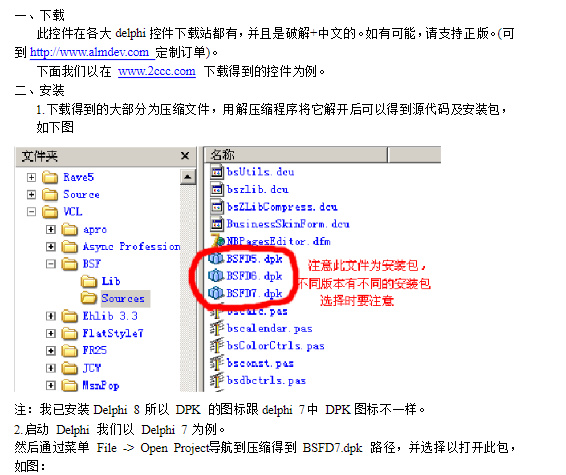
二、安装
1.下载得到的大部分为压缩文件,用解压缩程序将它解开后可以得到源代码及安装包, 如下图
注:我已安装Delphi 8 所以 DPK 的图标跟delphi 7中 DPK图标不一样。 2.启动 Delphi 我们以 Delphi 7 为例。
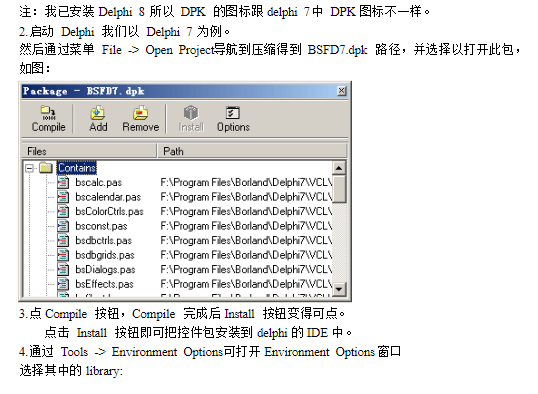
然后通过菜单 File -> Open Project 导航到压缩得到 BSFD7.dpk 路径,并选择以打开此包,如图:
3.点Compile 按钮,Compile 完成后Install 按钮变得可点。
点击 Install 按钮即可把控件包安装到delphi的IDE中。
4.通过 Tools -> Environment Options 可打开Environment Options窗口 选择其中的library:
点 library path 后的…按钮,

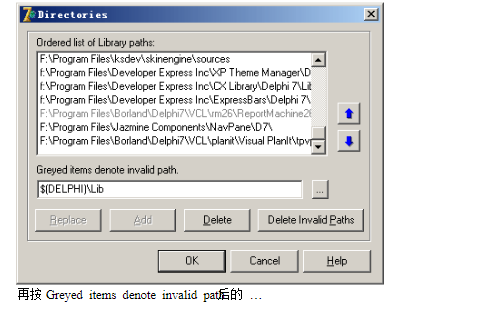
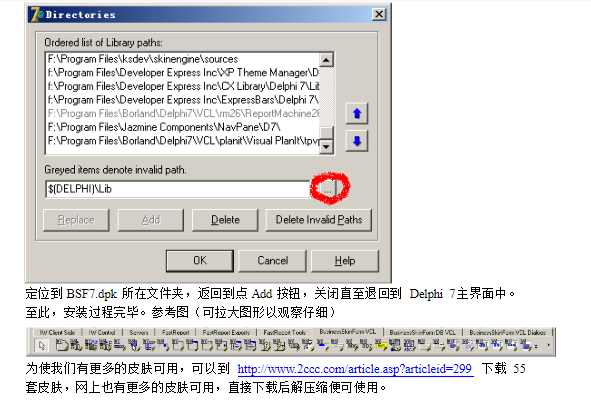
再按Greyed items denote invalid path后的 …
定位到BSF7.dpk所在文件夹,返回到点Add按钮,关闭直至退回到 Delphi 7主界面中。 至此,安装过程完毕。参考图(可拉大图形以观察仔细)
为使我们有更多的皮肤可用,可以到 http://www.2ccc.com/article.asp?articleid=299 下载55套皮肤,网上也有更多的皮肤可用,直接下载后解压缩便可使用。
第二章:建立一个BSF的Form 并测试换肤

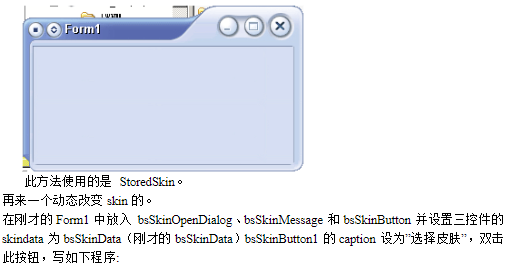
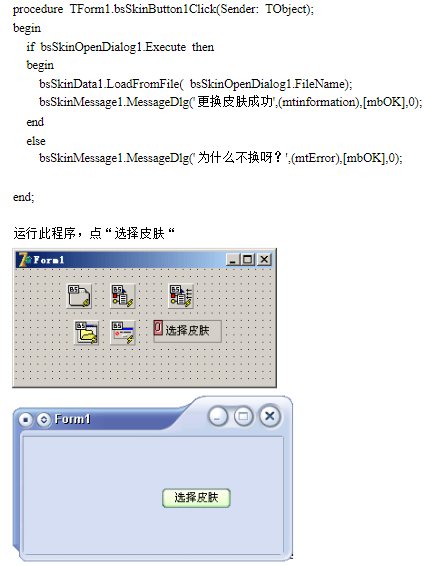
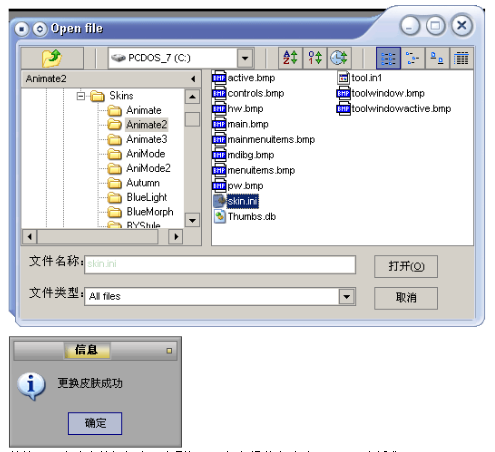
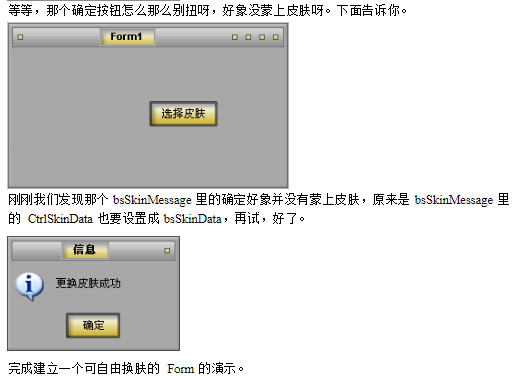
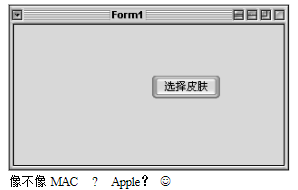
我们已经把BSF安装好了,下面我们做个简单的窗体测试一下。 1. 新建一个工程。保存在 C:\\BSF下,工程名为demo1
2. 把下载的皮肤解压缩后放在 C:\\BSF\\Skins里面,以便使用。我这有80套,网上还有更
多。如下图
3. 在默认产生的 Form 上放上bsBusinessSkinForm、bsSkinData、bsStoredSkin,然后设置
bsStoredSkin的Filename,导航到C:\\BSF\\Skins\\下的任一文件夹\\skini.in,本例为C:\\BSF\\Skins\\corona!\\skin.ini为例,再设置bsSkinData的StoredSkin为刚才的
bsStoredSkin,再设置 bsBussinessSkinForm的SkinData为bsSkinData。窗体如下:
保存工程,按F9运行。看看是不是变成这样了:
此方法使用的是 StoredSkin。
再来一个动态改变skin的。
在刚才的Form1中放入 bsSkinOpenDialog、bsSkinMessage和bsSkinButton并设置三控件的 skindata为bsSkinData(刚才的bsSkinData)bsSkinButton1的caption设为”选择皮肤”,双击此按钮,写如下程序:
procedure TForm1.bsSkinButton1Click(Sender: TObject);
begin
if bsSkinOpenDialog1.Execute then begin
bsSkinData1.LoadFromFile( bsSkinOpenDialog1.FileName);
bsSkinMessage1.MessageDlg('更换皮肤成功',(mtinformation),[mbOK],0); end
else
bsSkinMessage1.MessageDlg('为什么不换呀?',(mtError),[mbOK],0);
end;
运行此程序,点“选择皮肤“
等等,那个确定按钮怎么那么别扭呀,好象没蒙上皮肤呀。下面告诉你。
刚刚我们发现那个bsSkinMessage里的确定好象并没有蒙上皮肤,原来是bsSkinMessage里的 CtrlSkinData也要设置成bsSkinData,再试,好了。
完成建立一个可自由换肤的 Form的演示。
像不像MAC ? Apple? ?
第三章:BSF的Menu
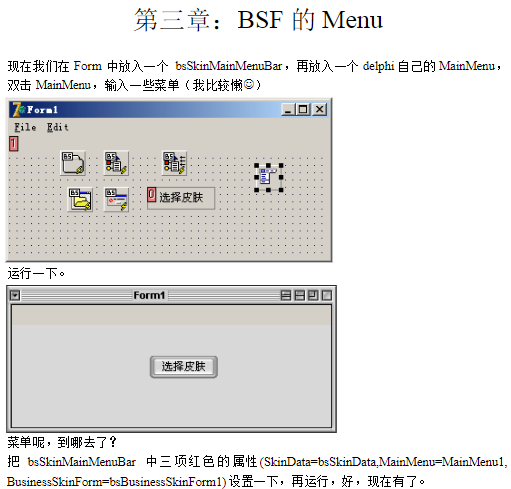

现在我们在Form中放入一个 bsSkinMainMenuBar,再放入一个delphi自己的MainMenu,双击MainMenu,输入一些菜单(我比较懒?)
运行一下。
菜单呢,到哪去了?
把bsSkinMainMenuBar 中三项红色的属性(SkinData=bsSkinData,MainMenu=MainMenu1, BusinessSkinForm=bsBusinessSkinForm1)设置一下,再运行,好,现在有了。
在使用bsSkinMainMenuBar时一定要记得三项属性全部设置好,否则可能出现没菜单或菜单项不弹出等尴尬事件。
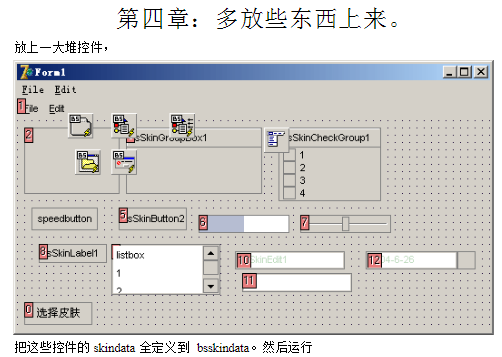
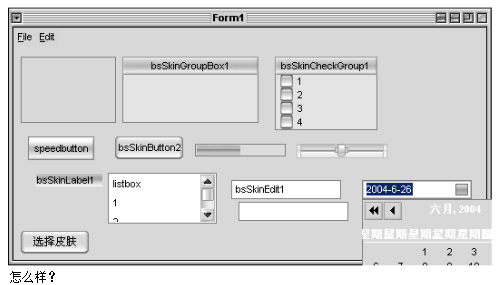
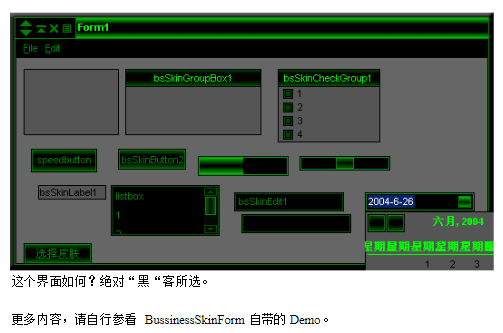
原文链接:https://www.cnblogs.com/yerongtian/p/11113263.html
如有疑问请与原作者联系
标签:
版权申明:本站文章部分自网络,如有侵权,请联系:west999com@outlook.com
特别注意:本站所有转载文章言论不代表本站观点,本站所提供的摄影照片,插画,设计作品,如需使用,请与原作者联系,版权归原作者所有
- 难得的中文ASP.NET 5/MVC 6入门教程 2018-06-17
- [30分钟]MSSQL快速入门教程 2018-06-17
IDC资讯: 主机资讯 注册资讯 托管资讯 vps资讯 网站建设
网站运营: 建站经验 策划盈利 搜索优化 网站推广 免费资源
网络编程: Asp.Net编程 Asp编程 Php编程 Xml编程 Access Mssql Mysql 其它
服务器技术: Web服务器 Ftp服务器 Mail服务器 Dns服务器 安全防护
软件技巧: 其它软件 Word Excel Powerpoint Ghost Vista QQ空间 QQ FlashGet 迅雷
网页制作: FrontPages Dreamweaver Javascript css photoshop fireworks Flash
